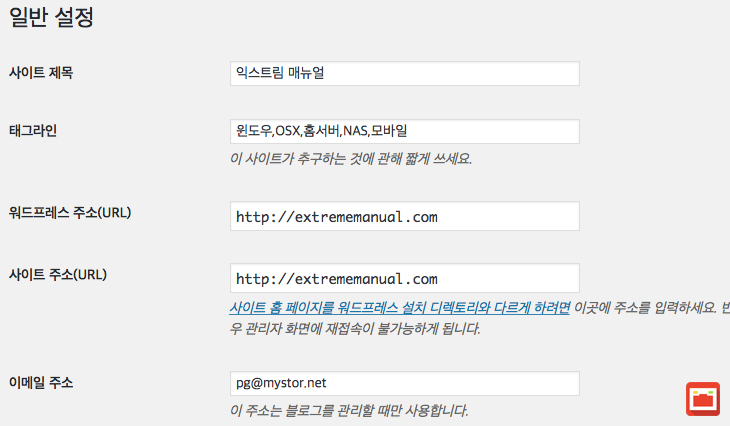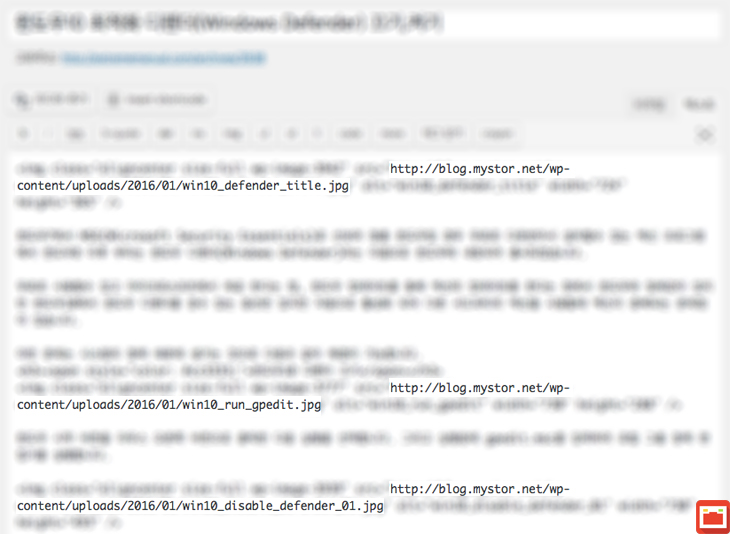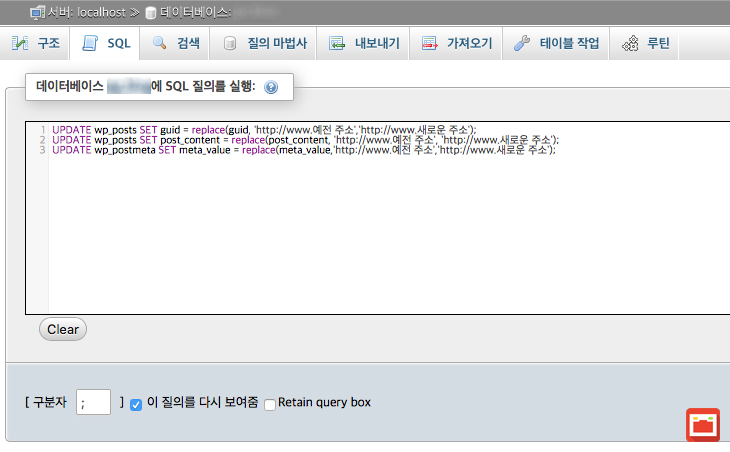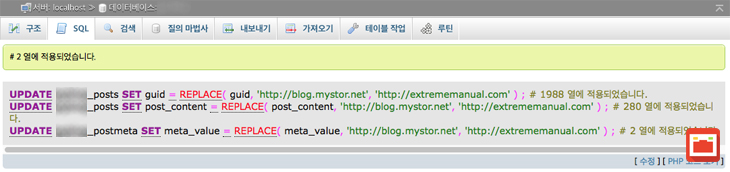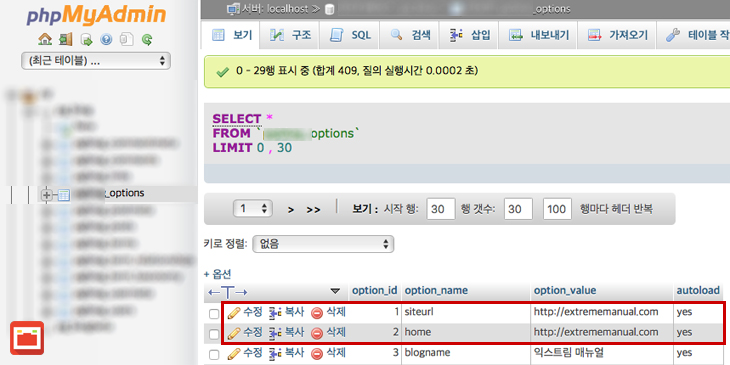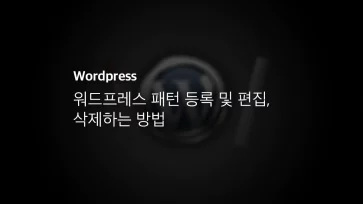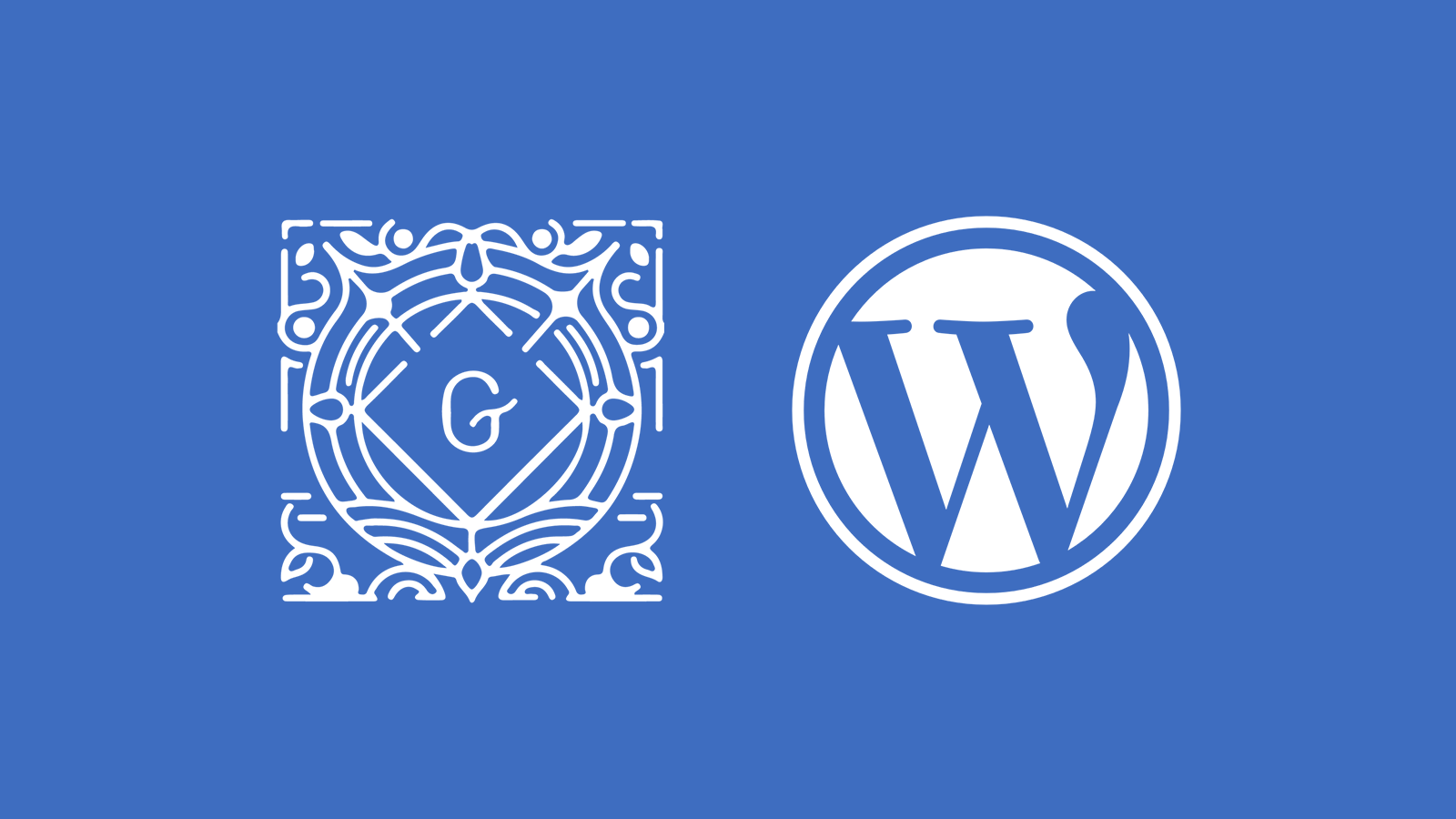워드프레스를 기존에 사용하는 도메인에서 새로운 도메인으로 변경하려면 워드프레스의 관리자 메뉴에서 설정 – 일반을 클릭하고 사이트 주소와 워드프레스 주소를 변경하면 됩니다. 여기까지는 아무런 문제가 없죠.
하지만 옵션에서 주소만 변경했다고 여태까지 업로드한 이미지에 대한 링크나 경로등이 모두 바뀌지 않습니다.
워드프레스의 데이터베이스에는 이전 도메인으로 운영시 업로드했던 이미지나 링크들이 이전 도메인 주소로 고스란히 남아 있습니다.
이전의 도메인과 새로운 도메인을 계속 가지고 있다면 문제가 되지 않겠지만 두 도메인을 분리한다던가 이전의 도메인을 폐기하게 되면 새로운 도메인을 사용하기 이전의 포스팅에 연관된 링크는 모두 깨져버립니다.
이러한 문제는 다음과 같이 해결할수 있습니다.
목차
워드프레스의 데이터베이스에서 모든 도메인 연결 변경
UPDATE wp_posts SET guid = replace(guid, 'http://예전 주소','http://새로운 주소'); UPDATE wp_posts SET post_content = replace(post_content, 'http://예전 주소', 'http://새로운 주소'); UPDATE wp_postmeta SET meta_value = replace(meta_value,'http://예전 주소','http://새로운 주소');
우선 워드프레스의 데이터베이스 이름을 wp_라고 했을때 위의 쿼리를 워드프레스 데이터베이스에 입력해서 테이블 안에 있는 기존의 도메인으로 업로드된 이미지 링크등을 새로운 주소로 한번에 바꿀수 있습니다.
워드프레스의 데이터베이스 이름은 설치한 이름으로 바꿔 입력하시기 바랍니다.
만일 SSH를 사용할수 없는 환경이라면 호스팅에서 제공하는 PhpMyAdmin으로도 쿼리를 입력해 변경할수 있습니다.
워드프레스 도메인 변경시 접속 불가 해결
만일 기존의 환경에서 새로운 도메인으로 변경시에 접속 불가 현상이 생기는 경우, 도메인 변경후 원인을 알수 없는 문제로 접속이 안될 경우에는 PhpMyAdmin에서 워드프레스 데이터 베이스의 options 테이블에 home과 siteurl의 값을 원하는 도메인으로 변경합니다.